在日常生活中,我们经常会在手机微信上添加很多好友,但是随着时间的推移,有些好友可能已经不再联系或者不再符合我们的交友需求,这时候我们就需要对手机微信上的好友进行批量删除,以保持联系人列表的清爽和整洁。微信怎么批量删除好友呢?接下来我们就来分享一些简单的方法。
微信怎么批量删除好友
操作方法:
1.打开微信,找到菜单“我”中的“设置”;
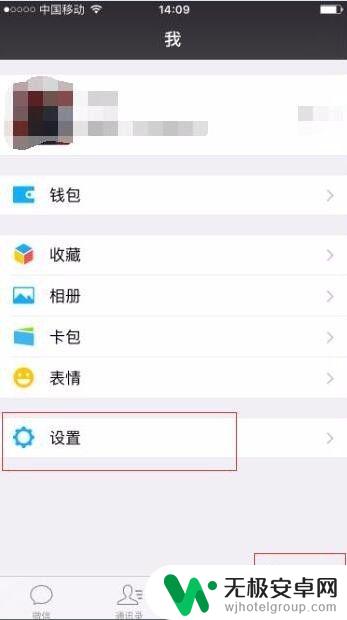
2.点击“设置”,页面跳转后找到“隐私”按钮并点击;
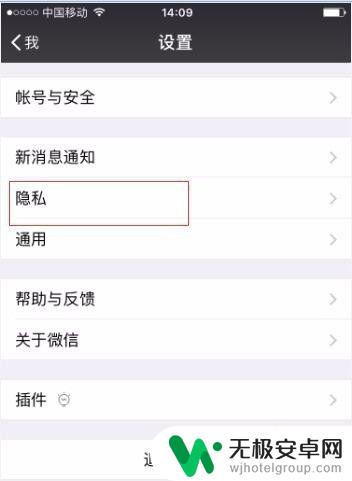
3.找到找到“不常联系的朋友”并点击;
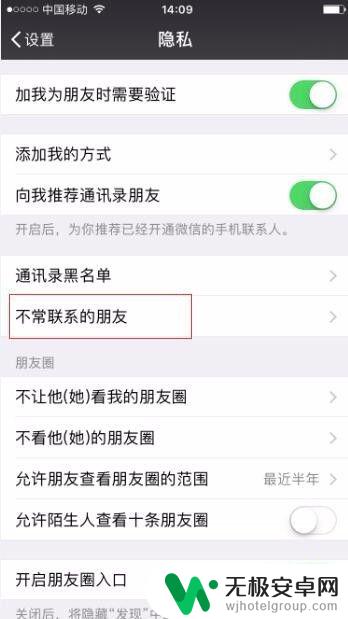
4.根据选择条件筛选好友,如选择“半年内无单聊”的微信好友;
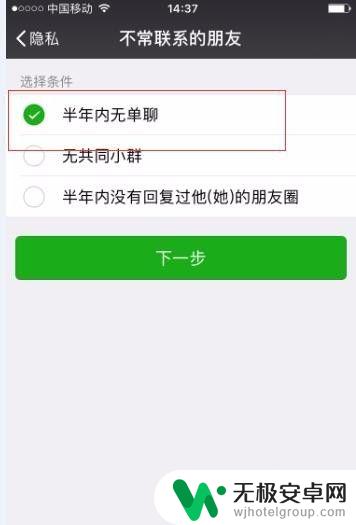
5.点击下一步,选择并点击位于手机右上角的“多选”;
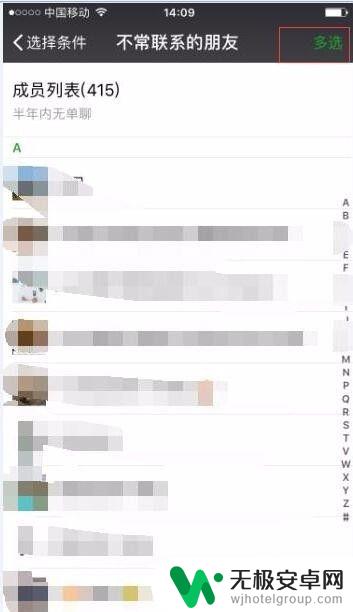
6.然后选择位于手机左下角的“全选”并点击;
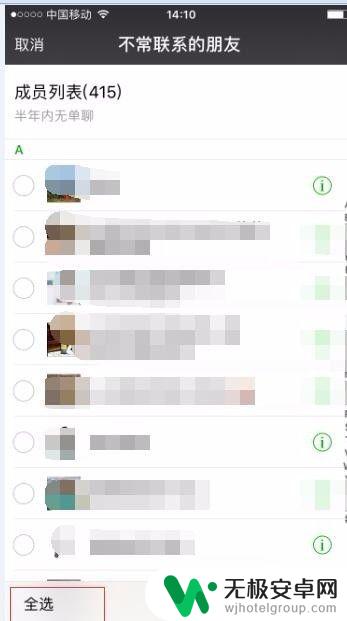
7.这样,“半年内无单聊”的微信好友被全部选取到了。点击“删除”;
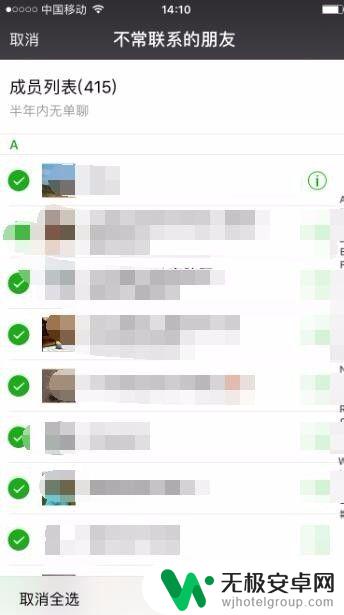
8.点击“删除联系人”,再次确认。这样,微信好友就批量删除了。
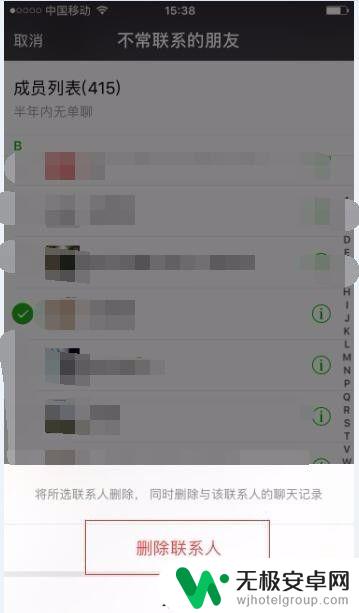
以上就是手机微信如何批量删除好友的全部内容,如果您遇到相同问题,可以参考本文中介绍的步骤进行修复,希望对大家有所帮助。











